温馨提示:这篇文章已超过570天没有更新,请注意相关的内容是否还可用!
摘要:遇到远程服务器域名连接故障时,首先需要确定连接不上的原因。可能包括网络问题、服务器故障或域名解析问题。针对这些原因,解决方案包括检查本地网络连接、确认服务器状态、尝试更换DNS服务器或查询域名提供商。如问题仍未解决,可能需要进一步的技术支持。本文提供了针对远程服务器域名连接故障的解析与解决方案,以及应对连接故障的有效措施。
网络连接检查
确认本地网络连接是否正常,尝试访问其他网站或服务以验证网络连接,如果网络连接不稳定或中断,可能导致远程服务器域名连接故障。
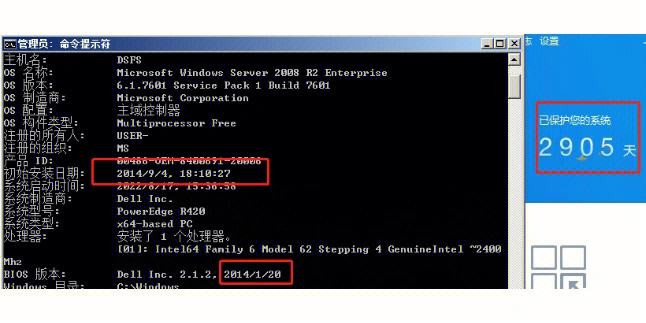
服务器状态确认
确保远程服务器正常运行并且相关服务已经启动,如果你是服务器管理员,检查服务器日志以获取更多关于服务器状态的信息。
域名解析问题
检查域名是否正确解析到相应的IP地址,可以尝试通过IP地址直接连接进行测试,如果域名解析出现问题,可能导致无法找到远程服务器。
远程桌面服务配置
在计算机管理中启用Remote Desktop Services,并确保服务已设置为启动状态,如果远程桌面服务未启用或配置不正确,将无法建立远程连接。
防火墙设置
确保Windows防火墙不会阻止远程桌面连接,尝试暂时禁用防火墙以进行测试,并检查相关规则设置,有时防火墙的配置可能阻止远程连接的建立。
服务状态检查
在services.msc中检查相关服务状态,确保远程服务没有被禁用或处于运行状态。
注册表调整
如果fDenyTSConnections被设置为1,需要将其更改为0,路径为:HKEY_LOCAL_MACHINE\SYSTEM\CurrentControlSet\Control\Terminal Server,这个设置可能阻止远程桌面连接的入站请求。
本地电脑设置
确保本地电脑开启了远程桌面功能,并选择了正确的远程设置选项。
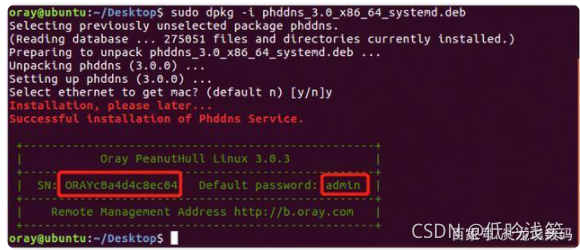
网络畅通与端口问题
确保网络畅通,并注意远程连接的端口号,默认端口是3389,如果不是该端口,必须输入正确的端口号,端口阻塞或错误可能导致无法建立连接。
防火墙与DNS配置
检查防火墙配置和DNS设置,确保没有错误配置导致无法远程连接,防火墙的入站规则或DNS设置可能阻止与远程服务器的通信。
十一、主机支持远程连接
确认主机支持远程连接功能,某些虚拟主机可能不支持远程连接功能,注意计算机电源选项,避免计算机进入睡眠状态导致无法远程登录。
十二、其他考虑因素
所在区域网络状况、电脑系统垃圾文件等也可能影响远程连接,尝试清理电脑垃圾文件后重新连接,如果问题仍然存在,可以尝试使用Windows自带的shutdown命令远程重启服务器,若以上方法均无法解决问题,建议咨询专业人士或寻求技术支持,解决远程桌面连接问题可能需要多方面的排查和调整,请确保了解操作的后果并备份重要数据以防万一,在进行任何更改之前,充分了解操作细节和潜在风险,确保遵循最佳实践和安全准则,以保护系统和数据的安全。






还没有评论,来说两句吧...